Rumah >tutorial komputer >pelayar >Bagaimana untuk mengosongkan cache Google Chrome
Bagaimana untuk mengosongkan cache Google Chrome
- 王林ke hadapan
- 2024-01-31 17:36:051189semak imbas
Editor PHP Yuzi mengajar anda cara mengosongkan cache Google Chrome: - Buka Google Chrome. - Klik pada ikon tiga titik di sudut kanan atas. - Pilih "Lagi Alat". - Pilih "Kosongkan data penyemakan imbas". - Dalam "Julat masa", pilih julat yang anda mahu kosongkan data. - Semak "Kuki dan data tapak lain" dan "Imej dan fail cache". - Klik "Kosongkan Data". Selepas mengosongkan cache, Google Chrome akan memadamkan semua fail sementara, termasuk kuki, imej cache dan fail. Ini boleh membantu menyelesaikan ketinggalan penyemak imbas, isu pemuatan perlahan dan melindungi privasi anda.
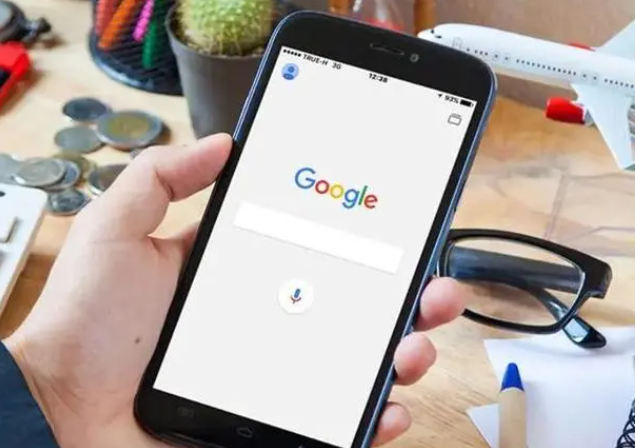
Cara mengosongkan cache Google Chrome
1 Mula-mula, kita klik "Tetapan".
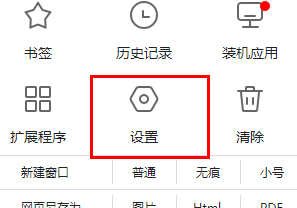
2 Kemudian klik "Advanced" di bahagian bawah sebelah kanan.
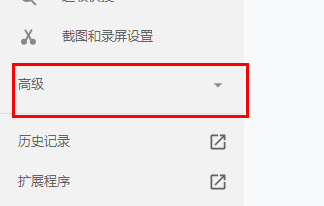
3 Pilih "Tetapan Privasi dan Keselamatan".
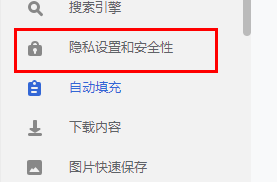
4. Kemudian pilih "Kosongkan data penyemakan imbas".
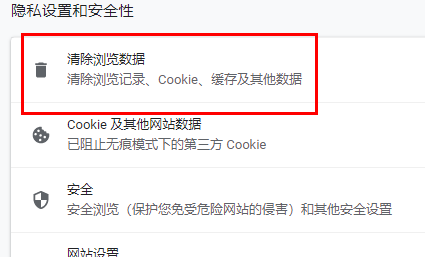
5. Tandakan ketiga-tiga item.

6 Akhir sekali, klik "Kosongkan Data" untuk mengosongkannya dengan sempurna. .
Atas ialah kandungan terperinci Bagaimana untuk mengosongkan cache Google Chrome. Untuk maklumat lanjut, sila ikut artikel berkaitan lain di laman web China PHP!
Artikel berkaitan
Lihat lagi- phpstorm打不开谷歌浏览器怎么办
- Bagaimana untuk memasang Google Chrome pada vivo X100 Pro Bagaimana untuk memasang Google Chrome pada vivo X100 Pro?
- Cara untuk melumpuhkan gesaan pemberitahuan kemas kini di penjuru kanan sebelah atas Google Chrome
- Bagaimana untuk menangani masalah bahawa jam Google Chrome terlalu pantas?

